Page 1

Questions/Réponses sur le Nouvel Office
(Office 365 Université non inclus)
À propos du Nouvel Office
Quels produits Office sont disponibles pour les particuliers et les petites entreprises ?
Quelles sont les nouveautés de cette version d’Office ?
Quelle est la différence entre les suites Office 2013 et les services Office 365 ?
Avantages du Nouvel Office
Comment m’assurer que je dispose toujours des dernières versions des logiciels Office ?
Puis-je installer le Nouvel Office sur mon Mac ?
Office sera-t-il identique sur un PC, un Mac et un appareil mobile ?
Pour quels appareils Office sera-t-il disponible ?
Puis-je utiliser des langues Office autres que celle correspondant à mon achat initial ?
Un utilisateur peut-il ouvrir des documents Office 365 ou Office avec des versions précédentes
d’Office ?
Qu’est-ce qu’Office à la Demande ? 3
Quelle est la différence entre Office Web Apps et Office à la Demande ?
À propos de SkyDrive
Qu’est-ce que SkyDrive ?
Pourquoi Office enregistre-t-il les documents sur SkyDrive ?
Mes documents stockés sur SkyDrive sont-ils également disponibles hors ligne ?
À propos des minutes d’appel A L’international via Skype
Que sont les minutes d’appel à l’international via Skype ?
Puis-je utiliser les minutes d’appel à l’international via Skype sur mon téléphone mobile ?
Dans quels pays puis-je joindre des correspondants avec les minutes d’appel à l’international via
Skype ?
Téléchargement et installation d’Office
L’accès à Internet est-il requis pour Office ?
Qu’est-ce que mon compte Microsoft et pourquoi en ai-je besoin pour mes logiciels Office ?
Comment puis-je installer Office 365 Famille Premium ?
Comment puis-je installer Office Famille et Étudiant 2013, Office Famille et Petite Entreprise 2013 ou
Office Professionnel 2013 ?
Combien de temps faut-il pour télécharger et installer Office ?
Dois-je installer la version 32 bits ou 64 bits d’Office ?
Gestion de mon compte Office 365
Comment puis-je gérer mon abonnement à Office 365 ?
Que dois-je faire si je souhaite changer les appareils sur lesquels Office 365 est installé ?
Comment puis-je obtenir une copie de sauvegarde de mon produit Office ?
Qu’arrive-t-il à la fin de mon abonnement ? Comment puis-je continuer à utiliser mes documents ?
Qu’arrive-t-il aux documents que j’ai stockés dans SkyDrive à l’expiration de mon abonnement ?
Page 2
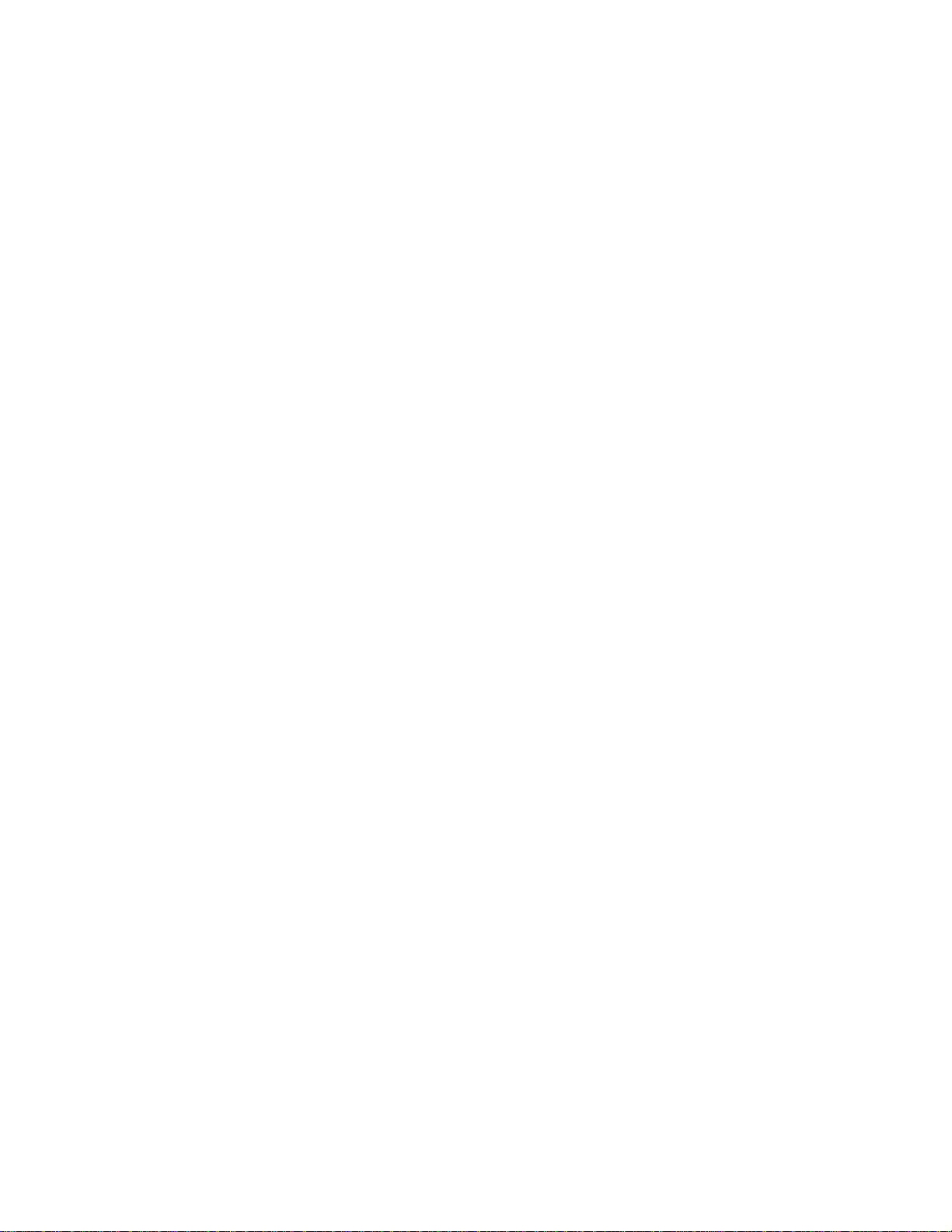
Produit Office
Où puis-je l’utiliser ?
Office 365 Famille Premium
À la maison
Office Famille et Étudiant 2013
À la maison
Office Famille et Petite Entreprise 2013
À la maison ou pour un usage professionnel
Office Professionnel 2013
À la maison ou pour un usage professionnel
Word 2013
Les logiciels Office peuvent être achetés
individuellement ou dans le cadre d’une suite
Office 2013 ou d’un plan Office 365. Les droits
d’utilisation diffèrent selon le produit acheté.
Excel 2013
PowerPoint 2013
Outlook 2013
OneNote 20131
Access 20131
Publisher 20131
À propos du Nouvel Office
Quels produits Office sont disponibles pour les particuliers et les petites entreprises ?
De nouveaux produits à l’usage des particuliers et des petites entreprises sont disponibles. Les
produits répertoriés ci-dessous peuvent être utilisés dans le cadre domestique ou d’une petite
entreprise, selon les restrictions de licence.
Quelles sont les nouveautés de cette version d’Office ?
Les versions 2013 des logiciels Office classiques (Word, Excel, PowerPoint, etc.) incluent des
fonctionnalités inédites qui vous permettent de créer, de communiquer et de gagner en efficacité où
que vous soyez.
Outre la mise à jour des suites Office traditionnelles, nous avons développé de nouvelles formules
d’abonnement à Office, adaptées à la manière dont vous utilisez Office aujourd’hui. Chaque nouvelle
offre d’abonnement inclura les versions 2013 des logiciels Office (Word, Excel, PowerPoint, etc.) et des
services Cloud tels que des minutes d’appel à l’international via Skype et le stockage en ligne avec
SkyDrive.
Les abonnés bénéficieront également de futurs droits sur les mises à niveau de la version, ainsi que de
droits par utilisation sur plusieurs PC ou Mac et appareils mobiles spécifiques.2
Remarque : les logiciels Office que vous pouvez utiliser sur les PC, Mac et autres appareils varient
selon la plateforme.
Quelle est la différence entre les suites Office 2013 et les services Office 365 ?
Les suites Office incluent habituellement des logiciels tels que Word, Excel, PowerPoint et Outlook.
Toutes les suites Office 2013 incluent les dernières versions des logiciels, destinés à l’utilisation sur un
seul PC.
Le nom « Office 365 » est utilisé pour les produits qui incluent des services Cloud, tels que le stockage
en ligne SkyDrive supplémentaire, les minutes d’appel via Skype pour une utilisation non
Page 3
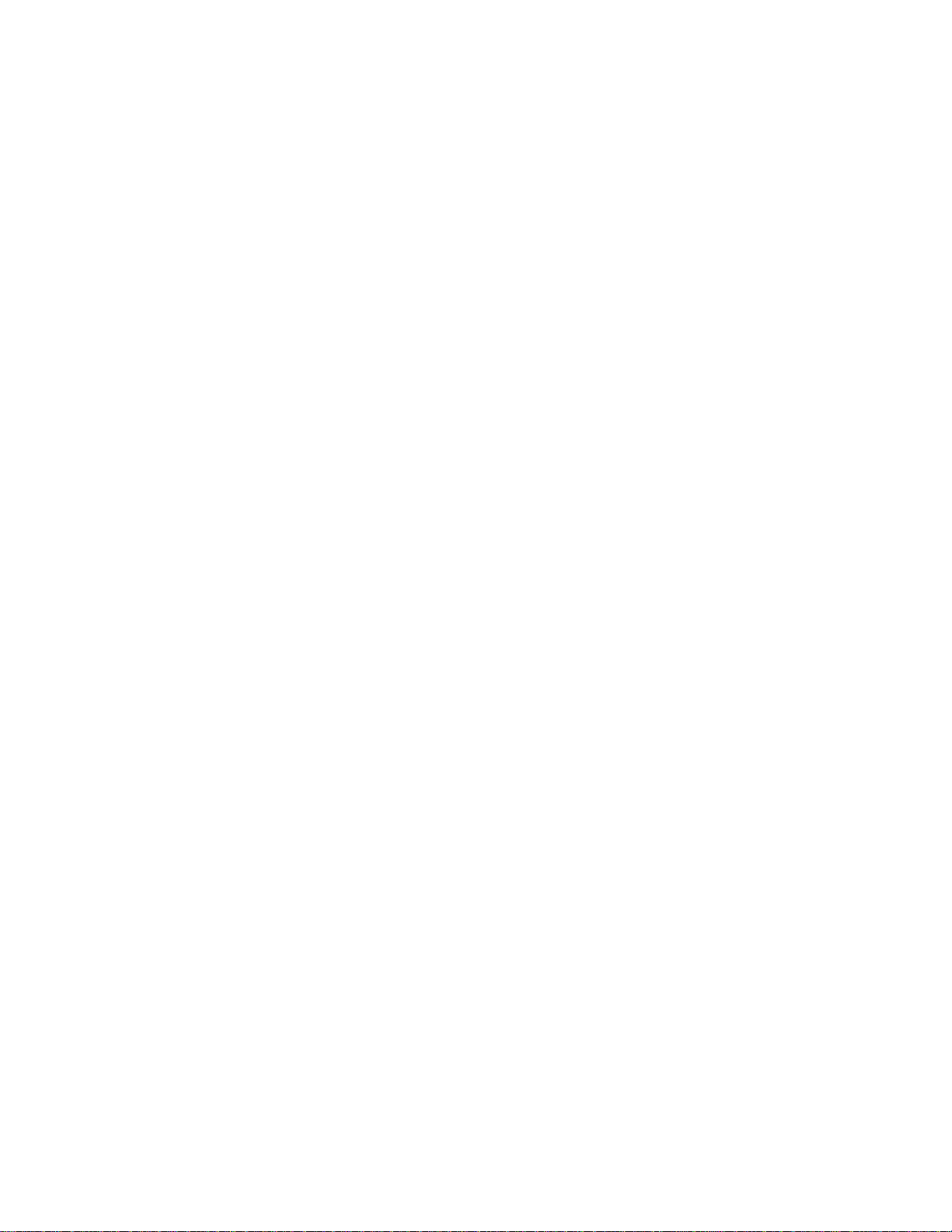
professionnelle, la web conférence avec Lync ou encore la messagerie électronique hébergée
Exchange Online pour les entreprises. Les services Cloud sont des fonctionnalités activées sur
Internet.
La plupart des services Office 365 incluent également les logiciels Office 2013 complets, que les
utilisateurs peuvent installer sur plusieurs ordinateurs et appareils. Tous les produits Office 365 tels
qu’Office 365 Famille Premium sont proposés sous la forme d’un abonnement, moyennant le paiement
d’une cotisation annuelle. Les abonnés actifs recevront de futurs droits sur les mises à niveau de la
version. Les droits varient selon le produit.
Consultez la section « M’aider à choisir la suite qui me convient ».
Avantages du Nouvel Office
Comment m’assurer que je dispose toujours des dernières versions des logiciels Office ?
Les clients Office 365 dotés d’abonnements actifs obtiennent toujours les versions les plus récentes
des logiciels Office dès que ceux-ci deviennent disponibles. À chaque publication d’une nouvelle
version d’Office, vous êtes invité à mettre à jour votre logiciel vers la dernière version.
Puis-je installer le Nouvel Office sur mon Mac ?
Si vous achetez un abonnement à Office 365, vous pouvez installer des logiciels Office tels
que Word, Excel et PowerPoint sur votre Mac. Les logiciels disponibles pour les utilisateurs de
Mac et les numéros de version peuvent être différents de ceux disponibles pour les utilisateurs
de PC. Microsoft Office pour Mac 2011 est également commercialisé individuellement.
Office sera-t-il identique sur un PC, un Mac et un appareil mobile ?
Non, les logiciels Office sont personnalisés pour offrir une expérience optimale sur chaque plateforme
et appareil.
Pour quels appareils Office sera-t-il disponible ?
Au lancement, Office prendra en charge les PC sous Windows 7 ou version ultérieure, et les Macs
sous Mac OS X 10.5.8 ou version ultérieure. Office Mobile prend en charge les appareils Windows
Phone sous Windows Phone OS 7.5 ou version ultérieure. D’autres appareils seront ajoutés plus tard.
Pour plus d’informations, consultez la page www.office.com/information.
Puis-je utiliser des langues Office autres que celle correspondant à mon achat initial ?
Votre abonnement à Office 365 vous permet d’installer Office dans 40 langues différentes. Si vous
avez Office 365 Famille Premium, vous pouvez choisir la langue dans laquelle installer Office via la
page www.office.com/myaccount. Toutes les langues ne sont pas disponibles dans l’ensemble des
régions. Vous pouvez utiliser Office dans deux langues à la fois.
Pour plus d’informations sur les options de langue disponibles avec un produit Office, consultez la page
www.office.com/language.
Page 4

Un utilisateur peut-il ouvrir des documents Office 365 ou Office avec des versions précédentes
d’Office ?
Oui, une personne utilisant une version précédente de Microsoft Office peut facilement ouvrir des
documents créés avec la dernière version d’Office grâce aux modules de compatibilité et Service
Packs disponibles via www.office.com.
Qu’est-ce qu’Office à la Demande ? 3
Office à la Demande est inclus dans votre abonnement Office 365. Ce service vous permet d’accéder à
vos documents et paramètres et d’utiliser les logiciels Office complets sur des PC sur lesquels la
dernière version d’Office n’est pas installée (par exemple, un PC dans une bibliothèque municipale,
dans un centre d’affaires ou emprunté à un ami). Les logiciels complets sont accessibles via un
navigateur web au lieu d’être installés de manière permanente sur le PC. La vitesse de diffusion en
continu dépend de la vitesse de connexion à Internet.
Une fois les logiciels fermés, ils ne sont plus accessibles aux autres utilisateurs sur ce PC. Les
documents que vous enregistrez sur SkyDrive ne sont plus accessibles aux autres utilisateurs, sauf si
vous les avez enregistrés localement sur l’ordinateur. Vous pouvez utiliser Office à la Demande sur un
PC connecté à Internet et équipé de Windows 7 ou une version ultérieure.
Quelle est la différence entre Office Web Apps et Office à la Demande ?
Office Web Apps est conçu pour l’affichage et l’édition rapides de documents Office à l’aide d’un
navigateur Internet. Comme Office Web Apps, Office à la Demande permet aux utilisateurs d’accéder à
Office et à leurs documents partout, même depuis un PC qui n’est pas équipé d’Office.
La différence est qu’Office à la Demande peut rapidement diffuser les logiciels Office complets sur
n’importe quel PC connecté à Internet et équipé de Windows 7 ou une version ultérieure. Disponible
sur divers systèmes d’exploitation, appareils et navigateurs, Office Web Apps permet d’accéder aux
outils Office et à vos documents lorsque vous travaillez sur des PC dotés de versions précédentes de
Windows, ainsi que sur d’autres plateformes.
À propos de SkyDrive
Qu’est-ce que SkyDrive ?
SkyDrive est un service qui vous permet de sauvegarder des fichiers vers un espace de stockage
sécurisé en ligne, puis d’y accéder à partir de n’importe quel appareil équipé d’un navigateur Internet
(PC, Mac, appareil mobile), où que vous soyez. Utiliser SkyDrive pour enregistrer vos contenus vous
garantit de pouvoir accéder en permanence à vos documents, notes, photos et vidéos. Il vous suffit
d’utiliser un navigateur Internet et de vous connecter à skydrive.com pour les consulter, les modifier et
les partager.
Pourquoi Office enregistre-t-il les documents sur SkyDrive ?
L’enregistrement de vos documents sur SkyDrive vous permet d’accéder, de modifier et de partager
facilement les documents sur plusieurs appareils où que vous soyez. Les abonnements à Office 365
Famille Premium incluent 20 Go supplémentaires d’espace de stockage sur SkyDrive. (Remarque :
tous les utilisateurs de SkyDrive bénéficient gratuitement de 7 Go de stockage sur SkyDrive).
Page 5

Mes documents stockés sur SkyDrive sont-ils également disponibles hors ligne ?
Oui. Pour la plupart des PC et Mac, lorsque vous enregistrez un document dans Office, l’option par
défaut l’enregistre dans un dossier SkyDrive local sur l’ordinateur, lequel est synchronisé
automatiquement avec SkyDrive en ligne. Vous pouvez accéder à vos documents dans le dossier
SkyDrive local sur votre ordinateur à tout moment, même si vous n’êtes pas connecté à Internet.
À propos des minutes d’appel à l’international via Skype
Que sont les minutes d’appel à l’international via Skype ?
Les minutes d’appel à l’international via Skype vous permettent d’appeler facilement des
correspondants où qu’ils se trouvent. Office 365 Famille Premium inclut désormais 60 minutes par mois
d’appels Skype vers plus de 40 pays. Il vous suffit d’utiliser Skype pour contacter vos proches par
téléphone.
Les minutes d’appel à l’international via Skype sont incluses avec Office 365 Famille Premium sans
frais supplémentaires.
Puis-je utiliser les minutes d’appel à l’international via Skype sur mon téléphone mobile ?
Vous pouvez utiliser les minutes d’appel à l’international via Skype depuis n’importe quel appareil sur
lequel Skype est installé (téléphone mobile, tablette, télévision ou autre appareil).
Dans quels pays puis-je joindre des correspondants avec les minutes d’appel à l’international
via Skype ?
Les minutes d’appel à l’international via Skype ne sont pas disponibles partout, aussi, les appels ne
peuvent être passés que vers certains pays. Pour en savoir plus sur les minutes d’appel à
l’international via Skype, consultez la page office.com/information. Notez que les numéros spéciaux,
surtaxés et non géographiques ne sont pas couverts. Par ailleurs, il n’est pas possible de passer des
appels d’urgence.
Téléchargement et installation d’Office
L’accès à Internet est-il requis pour Office ?
L’accès à Internet est requis pour installer et activer les dernières versions des suites Office et tous les
services Office 365. Après l’achat, vous devez visiter la page www.office.com/setup pour entrer une clé
de produit et créer un compte (à l’aide d’un compte Microsoft).
Pour les versions d’Office accessibles par abonnement, dont Office 365 Famille Premium, vous devez
vous connecter à Internet pour gérer votre compte d’abonnement (par exemple, pour installer Office sur
d’autres ordinateurs ou modifier les options de facturation). Vous devez également vous connecter à
Internet régulièrement pour garder votre version d’Office à jour et bénéficier des mises à niveau
automatiques. La connectivité à Internet est également requise pour accéder aux services Cloud
d’Office 365, tels que SkyDrive et les minutes d’appel à l’international via Skype.
Qu’est-ce que mon compte Microsoft et pourquoi en ai-je besoin pour mes logiciels Office ?
Les « comptes Microsoft » remplacent les « Windows Live ID ». Votre compte Microsoft combine une
adresse de messagerie et un mot de passe que vous utilisez pour vous connecter aux services tels que
Hotmail, Messenger, SkyDrive, Windows Phone, Xbox LIVE ou Outlook.com. Si vous utilisez une
Page 6

adresse de messagerie et un mot de passe pour vous connecter à ces services ou à d’autres, vous
avez déjà un compte Microsoft. Vous pouvez néanmoins vous inscrire pour créer un autre compte
Microsoft à tout moment.
Avec cette version d’Office, vous pouvez associer votre compte Microsoft à votre abonnement à Office.
Vous devez vous connecter à votre compte ou créer un compte Microsoft au début d’un abonnement à
Office 365 Famille Premium ou à l’installation des dernières suites Office. Le compte Microsoft utilisé
pour créer votre abonnement à Office 365 ou installer votre suite Office sera celui avec lequel vous
vous connectez pour gérer votre compte (par exemple, installation d’Office sur un nouvel ordinateur
dans votre foyer ou modification de vos informations de facturation relatives à votre abonnement).
Lorsque vous souhaitez installer Office sur un autre PC ou Mac, choisir une nouvelle langue pour une
installation ou apporter d’autres modifications à votre compte, il vous suffit de revenir à la page
www.office.com/myaccount et de vous connecter à l’aide de votre compte Microsoft.
Comment puis-je installer Office 365 Famille Premium ?
Si vous avez acheté Office 365 Famille Premium comme produit sous boîte chez un revendeur, visitez
la page www.office.com/myaccount sur le PC ou Mac sur lequel vous voulez installer Office, puis
entrez la clé de produit indiquée sur l’emballage. Connectez-vous à l’aide d’un compte Microsoft
ensuite ou créez-en un. Une fois connecté, cliquez sur Installer Office et suivez les instructions à
l’écran.
Si vous avez acheté Office 365 Famille Premium sous forme de téléchargement auprès d’un
revendeur, visitez www.office.com/myaccount sur le PC ou Mac sur lequel vous voulez installer Office,
puis connectez-vous à l’aide d’un compte Microsoft ou créez-en un. Une fois connecté, cliquez sur
Installer Office et suivez les instructions à l’écran. Vous devrez entrer votre clé de produit.
Comment puis-je installer Office Famille et Étudiant 2013, Office Famille et Petite
Entreprise 2013 ou Office Professionnel 2013 ?
Accédez à la page www.office.com/setup et suivez les instructions à l’écran pour télécharger le logiciel
sur votre ordinateur. Vous pouvez installer les suites Office 2013 sur un PC uniquement.
Combien de temps faut-il pour télécharger et installer Office ?
Office s’installe plus rapidement que jamais grâce à la technologie de diffusion en continu « Démarrer
en un clic » qui vous permet de commencer à utiliser les applications Office avant la fin de l’installation.
Toutes les versions du Nouvel Office utilisent cette technologie. La vitesse de téléchargement réelle
dépend de la vitesse de votre connexion à Internet.
Dois-je installer la version 32 bits ou 64 bits d’Office ?
La version 32 bits d’Office est installée par défaut. Même si votre ordinateur exécute une version
64 bits de Windows, il est recommandé d’installer la version 32 bits d’Office, car elle présente un
niveau de compatibilité plus élevé avec les applications et compléments qui fonctionnent avec Office.
Si vous voulez installer la version 64 bits d’Office, procédez comme suit :
Office 365 Famille Premium : accédez à la page www.office.com/myaccount, cliquez sur Langues et
options d’installation, puis cliquez sur Options d’installation supplémentaires.
Autres services Office 365 : connectez-vous à votre compte sur www.office365.com et choisissez
l’option d’installation de la version 64 bits d’Office.
Page 7

Il n’est pas possible d’installer les versions 64 bits et 32 bits d’Office sur le même ordinateur.
Gestion de mon compte Office 365
Comment puis-je gérer mon abonnement à Office 365 ?
Vous pouvez gérer vos informations de facturation, installer ou supprimer Office sur des PC, Mac,
tablettes Windows 8 ou appareils spécifiques à tout moment. La procédure dépend du plan que vous
avez installé :
Office 365 Famille Premium : accédez à la page www.office.com/myaccount et suivez les
instructions à l’écran.
Autres services Office 365 : connectez-vous à votre compte Office 365 sur www.office365.com
pour modifier votre profil en tant qu’utilisateur ou gérer votre organisation en tant
qu’administrateur.
Que dois-je faire si je souhaite changer les appareils sur lesquels Office 365 est installé ?
Office 365 Famille Premium peut être installé sur un maximum de cinq PC, tablettes Windows 8, Mac
et appareils spécifiques. Si vous avez déjà installé Office sur cinq PC ou Mac et voulez utiliser Office
sur un autre PC ou Mac, vous pouvez désactiver un ordinateur de votre abonnement dans la page Mon
compte, puis installer Office sur un nouveau PC ou Mac. La copie d’Office sur le PC ou Mac supprimé
de l’abonnement bascule en mode d’utilisation avec fonctionnalités réduites. Vous ne perdez pas pour
autant les documents enregistrés localement sur le PC d’origine.
Comment puis-je obtenir une copie de sauvegarde de mon produit Office ?
Il existe plusieurs façons d’obtenir une sauvegarde de votre produit Office :
Les clients Office 365 Famille Premium peuvent effectuer un téléchargement ou une
réinstallation à partir de la page office.com/myaccount.
Vous pouvez commander une copie de sauvegarde sur DVD pour Office Famille et
Étudiant 2013, Office Famille et Petite Entreprise 2013 ou Office Professionnel 2013 moyennant
certains frais. Pour plus d’informations, consultez la page www.office.com/downloadoffice. (Les
copies de sauvegarde sont disponibles dans certains pays uniquement)
Page 8

Qu’arrive-t-il à la fin de mon abonnement ? Comment puis-je continuer à utiliser mes
documents ?
À mesure que la date d’expiration approche, vous recevrez des notifications dans les logiciels Office et
par message électronique vous alertant de l’expiration prochaine. Une fois votre abonnement
Office 365 expiré, les applications Office basculent en mode d’utilisation avec fonctionnalités réduites.
Dès lors, vous pouvez afficher ou imprimer les documents, mais vous ne pouvez ni en créer ni en
modifier.
Pour bénéficier à nouveau des fonctionnalités complètes d’Office, vous pouvez acheter un nouvel
abonnement ou une autre version d’Office, via Office.com ou auprès d’un revendeur participant. Vous
pouvez également revenir à une ancienne version d’Office ou utiliser Office Web Apps gratuitement sur
SkyDrive pour accéder à des fonctions d’édition de base.
Qu’arrive-t-il aux documents que j’ai stockés dans SkyDrive à l’expiration de mon
abonnement ?
Vos documents restent accessibles pour le partage et le téléchargement. Vous pouvez accéder à vos
documents enregistrés sur SkyDrive à l’aide d’Office Web Apps et modifier ceux-ci. Vous pouvez
enregistrer vos documents SkyDrive sur un autre ordinateur ou disque dur à tout moment. Lorsque
vous atteignez votre limite de stockage de 7 Go, vous ne pouvez plus ajouter de documents à
SkyDrive.
1
Programmes et/ou fonctionnalités clients de PC Windows uniquement. Ne peut pas être utilisé sur un appareil.
2
Consultez la page www.office.com/information pour obtenir la liste actuelle des appareils. Connexion Internet
requise. Des frais d’utilisation d’Internet et d’un téléphone mobile peuvent s’appliquer.
3
PC exécutant Windows 7 ou 8 et connexion Internet requis. Des frais peuvent s’appliquer.
